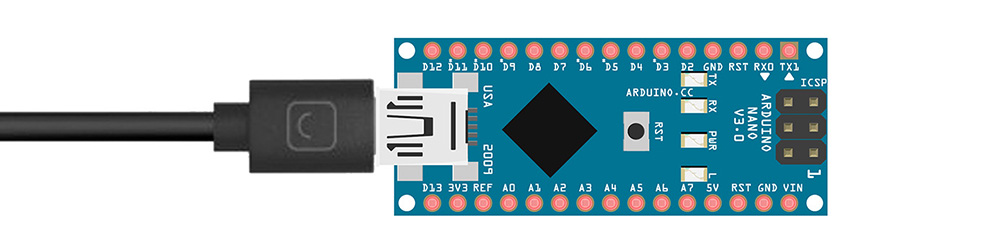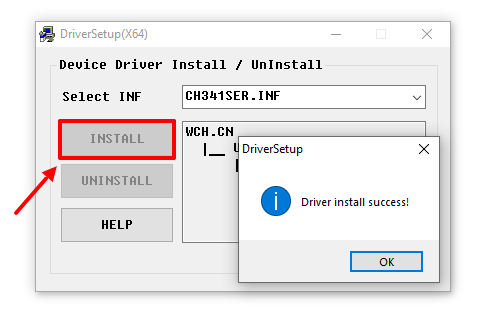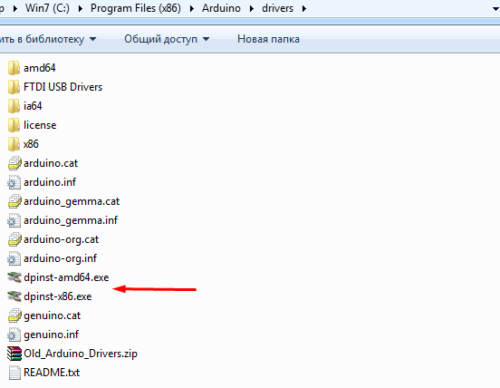ардуино с чего начать программирование
Первые шаги в работе с Arduino
Любому, кто только делает свои первые шаги в радиоэлектронике, освоении программирования, хочется помочь, придать уверенности, чтобы появлялся интерес изучать эту интересную тему дальше. Поэтому я решил сделать пошаговую инструкцию для тех, кто делает свои первые шаги, но не знает, с чего можно начать?
Мы будем разбирать платформу Arduino от покупки самого контроллера, до «заливания» кода программы (далее скетч*) и управления собственной моделью при помощи телефона на Android; далее напишем свой алгоритм, по которому наш робот будет сам выбирать путь, куда ему двигаться (следующий урок).
Вот такой робот у нас получится по истечению всех уроков (прошу прощения за качество, это стоп-кадр видео):
Содержание
1. Покупка деталей
2. Разбор каждой позиции
3. Сборка и программирование модели
4. Подключение к Android
1. Покупка деталей
Для начала следует выбрать контроллер. Большой выбор есть на официальном сайте Arduino, но в этом вопросе можно немного сэкономить, заказав аналогичную и полностью совместимую модель Freeduino.
1) Для данного проекта нам отлично подойдет модель UNO. Все параметры отлично подходят под наши критерии — это средний размер, возможность подключать различные модули, шилды, да и цена не так сильно кусается, как на более «старших» моделях. Заказывал её тут, пришла за 3 недели (г. Волгоград), качество отличное, проблем в эксплуатации не было.
2) Далее заказываем расходные материалы, шилды, модули, которые понадобятся нам для сборки. Для управления моторами нам, соответственно, понадобится следующая деталь: Motor Shield заказывал здесь. Доставили тоже быстро, упаковано всё было хорошо, без повреждений.
3) Для связи телефона с нашим роботом нам нужен Bluetooth-модуль, который заказывал вот тут. Нареканий в работе не наблюдал.
4) Конечно же, всё это должно иметь платформу, на которую мы всё это закрепим. Воспользуемся готовым вариантом.
Это все детали, которые жизненно необходимы для работы нашего робота, но есть ещё несколько вещей, которые, по моему мнению, здорово упрощают жизнь и работу с Arduino. Я решил отказаться от батареек, которыми питают саму платформу, я заказал себе маленький Power Bank, при помощи которого всё это дело запустится. Вот ссылка. На момент заказа курс был около 35р, поэтому все детали мне достались на много дешевле, чем на момент написания данного урока.
2. Разбор каждой позиции
Мы заказали детали и, пока дожидаемся извещения, чтобы скорее забрать наш заказ, можем более подробно изучить каждую позицию, да и вообще цель нашей работы.
Мы заказали Freeduino 2009 – аналог Arduino Duemilanove.
К данному модулю мы можем подключить до 4-х моторов, и программируя каждый на определенную мощность и скорость вращения. У данного модуля есть один минус- это отсутствие пинов, куда бы мы могли подключить последующию модули при помощи специальных кабелей, что мне немного усложнило задачу. Можно было заказать отдельно пины и перепаять их, но я решил просто припаять модули напрямую к motor shield.
Беспроводную связь нам обеспечит Bluetooth модуль, который имеет в комплекте провода для подключения к плате напрямую.
Платформа же имеет полный набор для сборки. В комплекте была даже отвертка, которой удобно собирать нашу модель.
3. Сборка и программирование модели
В сборке не должно возникнуть никаких проблем, разве что только с подключением Bluetooth-модуля. Внизу прилагается схема подключения, а простыми словами это выглядит так:
Старайтесь не путать питание и землю, т.к. это может легко испортить ваши детали. Если деталь начала резко нагреваться, значит, вы что-то напутали.
Для программирования нам понадобится среда разработки Arduino — качаем.
Arduino IDE — специальная среда разработки для плат Arduino. С её помощью можно написать код, скомпилировать его и «залить» на плату, чтобы заставить работать наше устройство. Также в данной среде имеется большое количество подключаемых библиотек, содержащих в себе много дополнительных уже готовых скетчей, которые позволяют быстро проверить работоспособность отдельных модулей, дополнений к нашей плате. Язык программирования очень похож на семейство языка С, который довольно прост в освоении, если знать основы языка С, это и является большим плюсом в программировании данной платформы.
Начинаем, как и всегда с подключения нужных библиотек. Скорее всего, Вам придется поискать в интернете AFMotor.h, проблемы найти данную библиотеку быть не должно.
Далее создаем объекты для двигателей:
Канал M1 и M2 определяется легко- достаточно посмотреть на наш модуль и там около креплений с зажимами подписано M1, М2, М3, М4 соотвественно:
Далее нам понадобится помощь приложения на Android, команды которого мы и будем принимать и обрабатывать.
В этой части мы просто описываем функционал программы (скорость, переменные).
Далее мы описываем каждое действие, в данном случае FORWARD заставляет двигатель крутиться вперёд, а BACKWARD крутит двигатель в обратном направлении. Сочетание этих действий позволяет поворачивать, двигаться влево-вправо, отклоняться от прямого направления движения робота.
В этом видео я подключал просто пропеллер к разъему M1 и изменял код программы, оставив только движение «вперёд» и «назад»:
А вот такой робот получился по окончании нашего урока:
В следующей части я объясню, как построить логику робота, подключим к нему дальномер, при помощи которого он будет ориентироваться в пространстве.
Аrduino для начинающих
В этой статье я решал собрать полное пошаговое руководство для начинающих Arduino. Мы разберем что такое ардуино, что нужно для начала изучения, где скачать и как установить и настроить среду программирования, как устроен и как пользоваться языком программирования и многое другое, что необходимо для создания полноценных сложных устройств на базе семейства этих микроконтроллеров.
Тут я постараюсь дать сжатый минимум для того, что бы вы понимали принципы работы с Arduino. Для более полного погружения в мир программируемых микроконтроллеров обратите внимание на другие разделы и статьи этого сайта. Я буду оставлять ссылки на другие материалы этого сайта для более подробного изучения некоторых аспектов.
Что такое Arduino и для чего оно нужно?
Arduino — это электронный конструктор, который позволяет любому человеку создавать разнообразные электро-механические устройства. Ардуино состоит из программной и аппаратной части. Программная часть включает в себя среду разработки (программа для написания и отладки прошивок), множество готовых и удобных библиотек, упрощенный язык программирования. Аппаратная часть включает в себя большую линейку микроконтроллеров и готовых модулей для них. Благодаря этому, работать с Arduino очень просто!
С помощью ардуино можно обучаться программированию, электротехнике и механике. Но это не просто обучающий конструктор. На его основе вы сможете сделать действительно полезные устройства.
Начиная с простых мигалок, метеостанций, систем автоматизации и заканчивая системой умного дома, ЧПУ станками и беспилотными летательными аппаратами. Возможности не ограничиваются даже вашей фантазией, потому что есть огромное количество инструкций и идей для реализации.

Стартовый набор Arduino
Для того что бы начать изучать Arduino необходимо обзавестись самой платой микроконтроллера и дополнительными деталями. Лучше всего приобрести стартовый набор Ардуино, но можно и самостоятельно подобрать все необходимое. Я советую выбрать набор, потому что это проще и зачастую дешевле. Вот ссылки на лучшие наборы и на отдельные детали, которые обязательно пригодятся вам для изучения:
| Базовый набор ардуино для начинающих: | Купить |
| Большой набор для обучения и первых проектов: | Купить |
| Набор дополнительных датчиков и модулей: | Купить |
| Ардуино Уно самая базовая и удобная модель из линейки: | Купить |
| Беспаечная макетная плата для удобного обучения и прототипирования: | Купить |
| Набор проводов с удобными коннекторами: | Купить |
| Комплект светодиодов: | Купить |
| Комплект резисторов: | Купить |
| Кнопки: | Купить |
| Потенциометры: | Купить |
Среда разработки Arduino IDE
Для написания, отладки и загрузки прошивок необходимо скачать и установить Arduino IDE. Это очень простая и удобная программа. На моем сайте я уже описывал процесс загрузки, установки и настройки среды разработки. Поэтому здесь я просто оставлю ссылки на последнюю версию программы и на статью с подробной инструкцией.



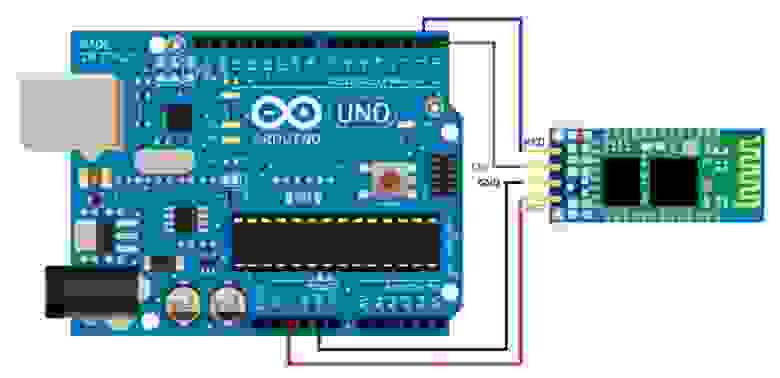
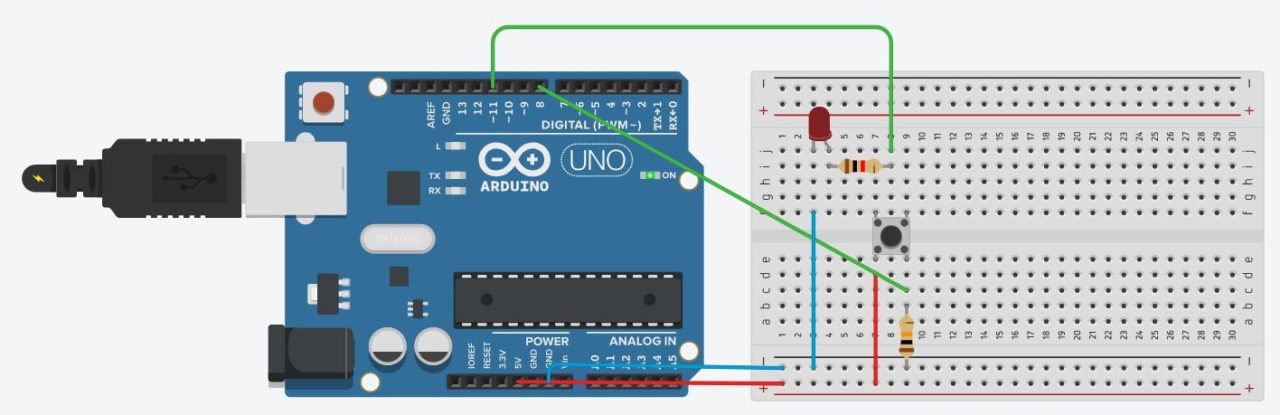 Управление яркостью светодиода
Управление яркостью светодиода Подключение фоторезистора к Ардуино
Подключение фоторезистора к Ардуино